iPhoneでタイムラプスを撮影する方法|目安時間や編集無料アプリも紹介

iPhoneのタイムラプス撮影が楽しい!iPhoneに標準で備わっている機能の一つタイムラプス撮影を活用すれば、プロっぽい素敵な動画が作成できます。タイムラプスの撮影方法のコツや撮影におすすめのアイテムなどをチェックしましょう。撮影した動画を編集するのに最適な無料・有料アプリも紹介します。
この記事の目次
iPhoneのタイムラプスの撮影をマスターすれば、楽しい動画が簡単に作れます。日常の風景やお気に入りのものを長時間撮影して、テレビで見るような早回しした動画を自分で作成してみましょう。
iPhoneのタイムラプスの撮影方法を、撮影時間や撮影道具などを含め具体的に紹介します。さらに編集用アプリのおすすめもあるのでチェックしてみてください。
iPhoneのタイムラプスとは

iPhoneのカメラ機能にはタイムラプスという撮影機能がついています。タイムラプスって一体何?という人に、どんな機能なのか説明します。
タイムラプスとは
iPhoneのタイムラプスとは、一定間隔で撮影された静止画がつながって連続した動画のように再生できる撮影機能です。
長時間で撮影したものも短く再生されるので、早回ししたような動画になります。スローモーションと反対の撮影方法といえるでしょう。
こんな動画が撮影できる
一定の間隔で長時間連続撮影された動画というだけでは想像しにくいかもしれないので、具体例を挙げていきます。
タイムラプスで撮れる動画
- 移動する列車からの撮影
- 壮大な景色の雲と太陽の動きを撮影
- 街の雑踏の動きを撮影
- 植物の芽の出る様子や花が開花する成長を撮影
【動画】気分は地下鉄運転士
地下鉄区間を運転士の目線から撮影できるのは、おそらく長野電鉄が日本で唯一。元ロマンスカーHiSE車の「ゆけむり」号の展望席の特権ですね。
iPhoneのタイムプラス動画で撮影してみました。#長野電鉄 #特急ゆけむり号 #前面展望 pic.twitter.com/JKomjxKFCv
— 通勤電車ドットコム (@com_train_com) March 15, 2020
こんばんは😃🌃
いつもあんやと🤗今日は午後から仕事の打ち合わせで能登半島は輪島へ
その打ち合わせも早々に終わり
後は帰るだけ✌️😊
ならばと能登の断崖から海 山 空の三点をタイムプラス(コマ抜き)撮影してみました夕日や雲の流れが綺麗でした😊
それでは今日もありがとうございました🤗 pic.twitter.com/OycsY2q8t6
— やまミン 🤗🍀 (@FVv6L4EGkShBHgC) November 26, 2018
今となってはかつての渋谷#iPhone #timelapse #タイムラプス #微速度撮影 pic.twitter.com/di6TS2kD9i
— ecofish (@ecofish) May 17, 2020
iPhoneのタイムラプス機能で撮影してみた。一晩かかったサボテンの開花を30秒の動画に。 pic.twitter.com/KnW6DCcETf
— 五十嵐麻理(蒸気夫人・マダムスチーム) (@IgarashiMari) September 11, 2016
タイムラプスの撮影を使うことで、通常の動画や写真よりもグッと臨場感が出て、目を引く動画になっています。
植物の育つ過程や街の雑踏の光景などをテレビや映画でよく目にしますが、タイムラプスを使えばそうしたプロ級の動画を自分で作成できます。
公式Webサイト | 公式Webサイト | 公式Webサイト |
公式サイト | ||
iPhoneのタイムラプスの撮影方法

iPhoneを使ったタイムラプスの動画の上手な撮影方法のポイントを押さえて、より質の高い動画を作成しましょう。タイムラプスの撮影時間や撮影のコツを紹介します。


どのくらいおトクなの?
をもとに算出
プランをみつけよう
iPhoneのタイムラプスの撮影の仕方
タイムラプスはどう撮影したらいいのでしょうか。とても簡単で、誰にでも撮影できる機能です。タイムラプスの撮影のステップをまとめました。
ステップ1. カメラでタイムラプスに切り替える
iPhoneのカメラ機能を立ち上げると、下に「写真」・「ビデオ」・「スロー」などのタブがあります。
左にスワイプして、「スロー」のとなりに「タイムラプス」があるのでタップしてください。

ステップ2. 録画ボタンをタップする
画面の赤いボタンをタップすると録画が始まります。

赤いボタンの周りを囲むように線が出て動いている間は、録画が続いているという意味です。

ステップ3. 停止して再生する
もう一度赤いボタンを押すと、録画を停止できます。写真のカメラロールで保存されているので再生しましょう。
撮影時間の目安は
タイムラプスは撮影が長時間になっても短い動画にまとめてくれます。どんなに長く撮っても完成するタイムラプスの動画は30秒以上にはなりません。
逆に、短時間の撮影だと撮影が短すぎるということもあります。
タイムラプスの撮影時間目安
- 1分の撮影:4秒の動画
- 5〜20分の撮影:20秒の動画
- 30分以上の撮影:30秒の動画
1分間撮影しても4秒にしかならないので、長く撮影した感覚があってもタイムラプスで再生してみると意外に短い動画になるかもしれません。30分や1時間を超える動画は、自動的に30秒まで短縮されます。
12時間や24時間かけて撮影すれば、植物の芽が出る様子や花びらが開花する様子など、テレビ番組で見る動画も撮影できるでしょう。
撮影のコツ
タイムラプスは長時間の撮影なので、手ブレのないようにしっかり画面固定する必要があります。タイムラプスの撮影に役立つアイテムを活用しましょう。
画面固定には三脚が便利です。iPhone用の三脚は100均でも手に入りますが、本格的な撮影をしたい人は撮影するシーンに合わせて使える三脚を購入するといいでしょう。
手持ちで動くものを撮影したいときは、手ブレを防ぐジンバルを使うのがおすすめです。
三脚を使う場合、撮影シーンによって活用できるアイテムが異なります。以下のアイテムとその使い方をチェックしてみてください。
iPhoneで使えるおすすめの三脚
車のドライブシーンを撮影するときには、通常の三脚をフロントボードに設置すると車の揺れでブレやすくなります。
吸盤のついた固定器具であれば、フロントガラスにくっつけて撮影できるので、揺れが目立ちにくくなるでしょう。車用品店などで手に入りますが、ネットでも安く手に入ります。
どんな場所でも設置できるような三脚があればとても便利です。「ゴリラポッド」の三脚は脚をタコの足のように自由に折り曲げられて、どんなところにも設置可能です。
立ちやすいように形を変えられるので普通の三脚がおけないような野外でも使用でき、撮影の幅が広がるでしょう。
風景を撮影する際には、伸縮性のある三脚があるといいでしょう。1m以上伸びる三脚もあるので、撮影する高さを調節でき、長時間の風景の撮影にぴったりです。
▼SIMチェンジではおすすめのスマホスタンドもご紹介しています。自撮りやライブ配信をかんたんに行いたい方はぜひご一読ください。
撮影した動画が保存できない原因は?
iPhoneの空き容量が少ないと、タイムラプスの動画が保存できていないことがあるかもしれません。タイムラプスは長時間撮影なので、撮影後に保存されていないとショックが大きいでしょう。
iPhoneの空き容量が多めに残っていることを確認してから、タイムラプスの撮影をするのが良いようです。
公式Webサイト | 公式Webサイト | 公式Webサイト |
公式サイト | ||
速度や色彩を調整したい!おすすめの動画編集アプリは

タイムラプスの撮影ができたら、自分で編集や加工をしてもっとかっこいい動画に仕上げましょう。タイムラプスの動画の速度や色彩を変更したり、テロップやBGMをつけたりすると、動画の質が一段と変化してオリジナルの作品にできます。
動画編集におすすめのアプリを紹介します。無料のアプリなら初心者も気軽に始められますが、本格的に動画を作りたい人におすすめの有料アプリもあります。
iMovie|無料アプリ
iMovieはiPhoneのアプリとして標準で取り込まれています。無料なのに色彩の調整やテロップや音楽の挿入などが可能で、優秀な動画編集アプリです。
動画編集に興味がある人や趣味にしている人は、まずはこのアプリを使いこなせるようにしましょう。
退屈なんで動画作ってみた。
初めてこのアプリを使ったが
割と優しく出来たかも?#iMovie pic.twitter.com/3Bl4XULlnQ— きのこの山 (@gingin731) May 16, 2020
iMovie内に用意されてるトランジションは全部で24種類👏
でも中にはチープなものもあります😭
わりと使えるのは5種類ほどかな。。https://t.co/o2zYA62XiF#iMovie#iMovie初心者#iMovie使い方 #動画編集 pic.twitter.com/H0V50jtmET
— iMovie研究所|研究員🤤🧪 (@i_imovie) February 20, 2020
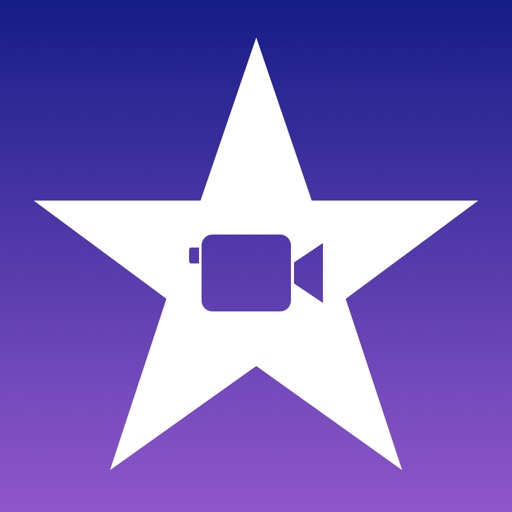
Adobe Premiere Rush CC |有料アプリ
Adobe Premiere Rush CCでは、iPhone・iPadでも高度な動画編集が可能です。アプリのダウンロードは無料で、書き出し3回まではそのまま使えますが、全ての機能を継続して使うには、月額1078円のプランに入らなければいけません。
テロップの編集の自由度がiMovieよりも高く、フォントの種類も多いので、より読みやすく緩急のついたテロップが作れるようになっています。安定性も抜群で、作業途中に落ちてしまうなどのバグも少なく、ストレスのない動画編集ができるでしょう。
少し値段が張りますが、動画編集を頻繁に行う人にはぜひおすすめしたいアプリです。
【高知PR動画】
フリー素材を使って1分動画作ってみた!
しっかりとした映像技術もないし、スマホ1台しかないけどPremiereRushを使えば初心者でも、動画編集できるよ🤗
※素材は『NHK』と『PhotoAC』#PremiereRush #YouTube #動画編集#高知 pic.twitter.com/C2jTUGZa9Q— タネ/100日後に副業で20万円 (@taneblog) March 22, 2020
実は昨日の動画、Adobe Premiere Rushで作ってみたよ( ´ ▽ ` )ノ
このソフトは簡単に動画編集できちゃうΣ('◉⌓◉’)
授業にも取り入れてみたいなぁ( ̄o ̄;)ボソッ#姫路情報システム専門学校 #Himejo #WP #Webプロ #Webプロフェッショナル #専門学校 #学校生活 #動画作成 #動画編集 #PremiereRush pic.twitter.com/Ie6s42X5n1— 姫路情報システム専門学校 Webプロフェッショナルコース (@Himejo_WP) March 3, 2020
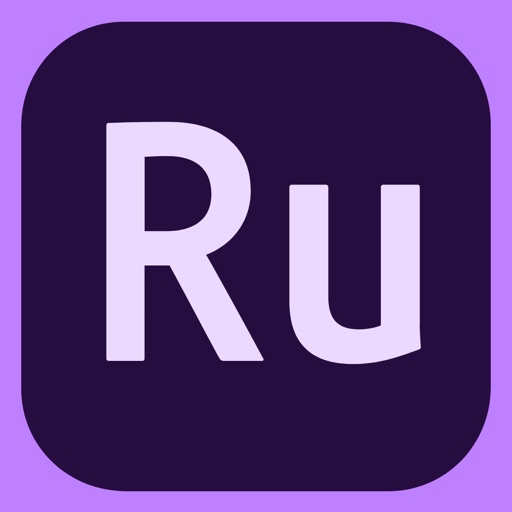
公式Webサイト | 公式Webサイト | 公式Webサイト |
公式サイト | ||
iPhoneのタイムプラスが使える端末

タイムラプスが使えるiPhoneでおすすめしたい端末を紹介しましょう。タイムラプスの機能はiPhone 4s以降の機種で、iOS8以降が搭載されている端末のiPhoneの標準カメラアプリについています。
デュアルカメラのiPhone11
iPhone11では、広角と超広角の2つのカメラでダイナミックな写真が撮れると評判です。
トリプルカメラのiPhone 11pro
さらにカメラを増やしたトリプルレンズがあるproシリーズには、望遠レンズがついています。画面サイズが6.5インチにもなる大画面のiPhone pro MAXも同じトリプルカメラが搭載されています。
公式Webサイト | 公式Webサイト | 公式Webサイト |
公式サイト | ||
まとめ|新型iPhone SEも対応

iPhoneのタイムラプスでいつもと違う動画が撮影できます。ちょっとした日常の様子を撮影してみるだけで、グッと魅力的な動画が作成できるでしょう。
今話題のiPhoneの新モデル iPhoneSE第2世代にも、タイムラプス機能がもちろんついています。iPhoneSEはiPhone11 proと同じA13 Bionicチップを搭載しており、スペックが高いのに価格はリーズナブル。
カメラ機能などはiPhone8に準じていてミニマムなサイズながらスマートな機種です。iPhoneの買い替えを考えている人は、ぜひ一度iPhone SEを検討してみてください。
新しいiPhoneでタイプラプスをはじめとする楽しい機能をエンジョイしましょう。








































